在现代办公中,日期的计算是一个常见且必要的操作。尤其是在将来的计划、项目安排,或是简单的时间管理中,了解如何快速计算两个日期间的天数显得尤为重要。本文将详细介绍如何在WPS表格中计算两个日期之间的天数,帮助用户迅速掌握这一技能。
1. WPS表格的基础知识
在学习如何计算日期之前,首先需要对WPS表格有一定的了解。WPS表格是一个功能强大的电子表格软件,常用于数据处理和分析。它提供了丰富的函数和公式,可以帮助用户轻松完成各种计算任务。
在WPS表格中,日期是以序列号的形式存储的。即,从1900年1月1日开始算起,每经过一天,这个序列号就会加1。因此,通过简单的数学运算,就可以计算出两个日期之间的天数。
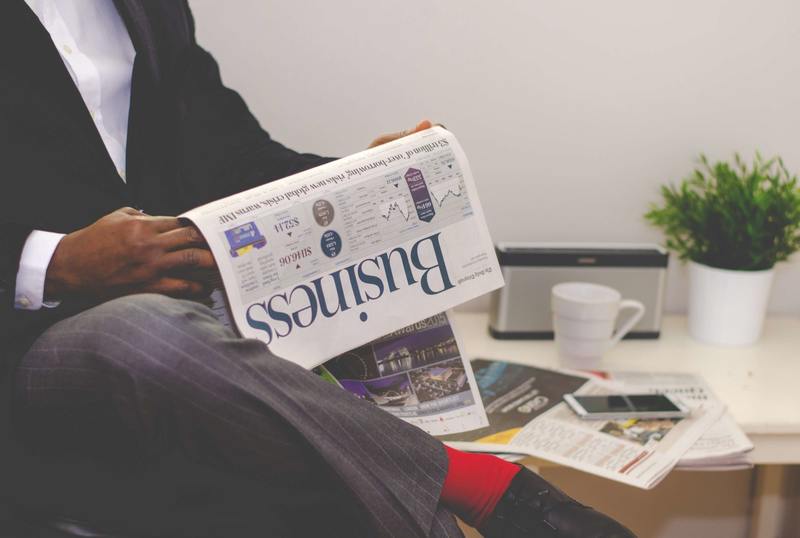
2. 计算两个日期间天数的方法
WPS表格计算两个日期之间天数的方法主要有几种,下面将逐一为您介绍。
2.1 使用减法计算天数
最直接的方法就是使用减法。假设我们有一个开始日期和一个结束日期,分别位于A1和B1单元格中。
在C1单元格中输入公式:=B1-A1,然后按下回车键。WPS表格会自动计算出两个日期之间的天数。需要注意的是,结束日期必须晚于开始日期,否则计算结果将为负数。
2.2 使用DATEDIF函数
另一种方法是使用DATEDIF函数。该函数可以用于计算任意两个日期之间的差异。在WPS表格中,格式为:=DATEDIF(A1, B1, "D")。
使用此函数时,参数"A1"和"B1"分别为开始和结束日期,而"D"表示输出的结果为天数。这种方法适用于需要更灵活处理日期差异的情况。
2.3 利用NETWORKDAYS函数计算工作日
如果您希望计算两个日期之间的工作日,可以使用NETWORKDAYS函数。该函数的格式为:=NETWORKDAYS(A1, B1)。
这个函数会自动排除周末(即周六和周日),非常适合用于项目管理和任务安排。如果需要排除特定的节假日,还可以在函数中添加相应的参数。
3. 示例操作操作步骤
为帮助用户更好地理解,下面提供一个实际的例子,演示如何在WPS表格中计算两个日期之间的天数。
3.1 准备数据
首先,在WPS表格中指定好两个日期。例如,A1单元格为2023年1月1日,B1单元格为2023年10月1日。
3.2 输入公式
在C1单元格中,您可以选择不同的方法来计算天数。使用直接减法时,输入=B1-A1,若使用DATEDIF函数,则输入=DATEDIF(A1, B1, "D")。无论哪种方式,按下回车后,C1单元格都会显示出273这个数字,表示两个日期之间有273天。
4. 注意事项
在计算日期时,有几个注意事项需要特别说明。
4.1 日期格式
确保日期格式正确,如果WPS表格无法识别日期格式,可能会导致公式计算出现错误。因此,在输入日期时,应选择正确的日期格式。
4.2 函数和公式的使用
不同的函数和公式适用于不同的场景。在选择计算方法时,应根据实际需求进行选择。例如,若需要计算工作日,使用NETWORKDAYS函数就更为合适。
4.3 日期越界
注意日期的合理性,避免输入无效日期,例如2023年2月30日。此外,要确认开始日期小于结束日期,以确保计算的有效性。
5. 结论
通过以上的讲解,相信您对如何在WPS表格中计算两个日期之间的天数有了更深入的了解。无论是使用简单的减法,还是使用DATEDIF和NETWORKDAYS函数,都能帮助您高效地处理日期问题。掌握这些技巧,将大大提高您的办公效率。希望本文对您有所帮助!










